「アレクサ、どう便利に使えばいいの?」
——そんなモヤモヤ、ありますよね。
今日は“何て話しかけるか(セリフ)”ではなく、
設定や仕組みでアレクサをもっとラクにする裏ワザをまとめました。
一度設定するだけで、朝・家事・子ども時間・夜のリラックスまで、
自動で回る小さな仕組みができあがります。

フレーズ集は読んだけど、さらにラクになる“コツ”も知りたいな!

おまかせ♪ 今日は“設定のひみつ道具”だけ。難しい専門用語は使わずにいくよ〜

※“話しかけ方”のセリフ集は別記事にまとめています。
主婦におすすめ!アレクサに話しかけて便利になる声かけフレーズ30選
裏ワザ① 朝・帰宅・就寝がスムーズに|定型アクションで一声&自動化
「アレクサ、おはよう」や「アレクサ、おやすみ」など、
いつも同じ言葉を使うシーンってありますよね。
実はその「ひと声」に、いろんな動作をまとめられるのが
定型アクションのすごいところなんです。
たとえば、朝の支度をスムーズにしたいとき。
アレクサが自動で「天気・ニュース・予定」を読み上げて、
最後に朝の音楽を流してくれたら、バタバタした朝が少し穏やかになります。

“おはよう”って言うだけで、ニュースと音楽が流れるの!?

そうなの!一度設定しておけば、毎朝そのひと声で全部やってくれるんだよ♪
定型アクションの作り方
- スマホのAlexaアプリを開く
- 右下の「その他」をタップして「定型アクション」を選ぶ

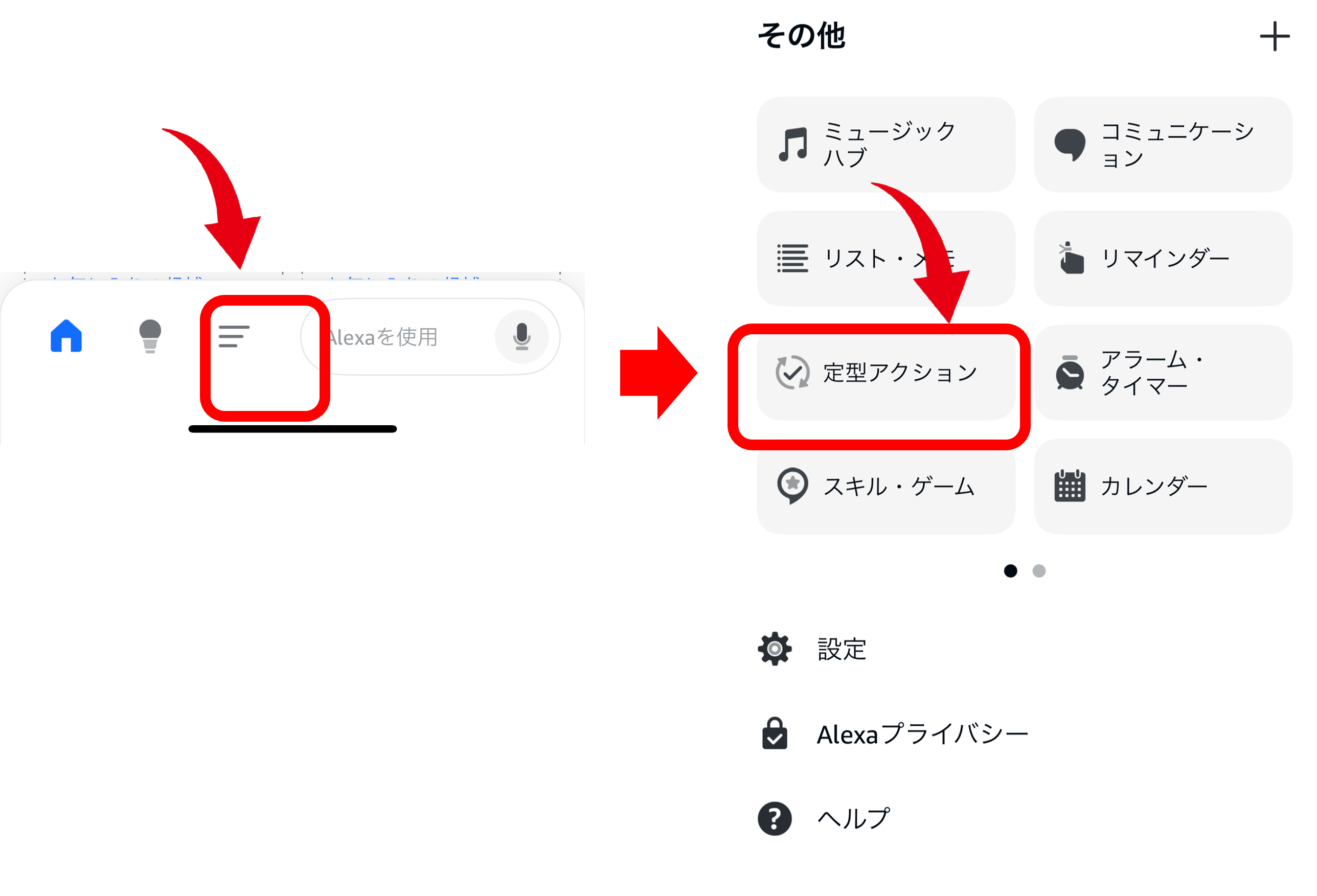
- 右上の「+」を押して新しいアクションを作成
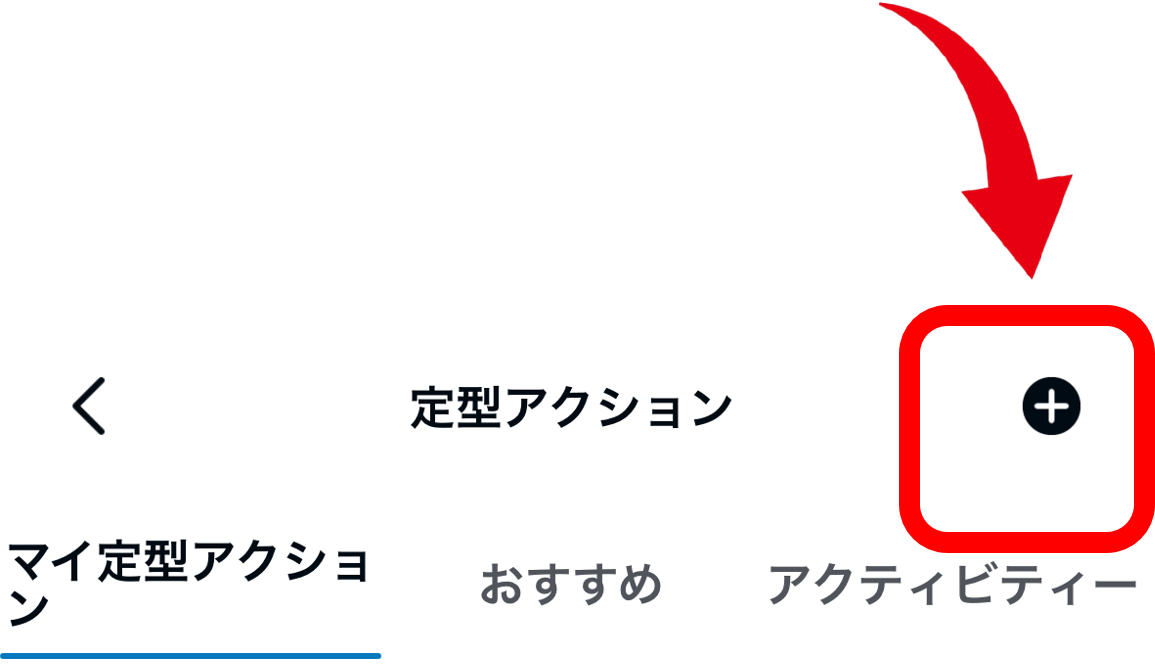
- 「実行条件」を選ぶ→「音声」を選ぶ→「声かけの言葉」を入力する→「次へ」をタップ
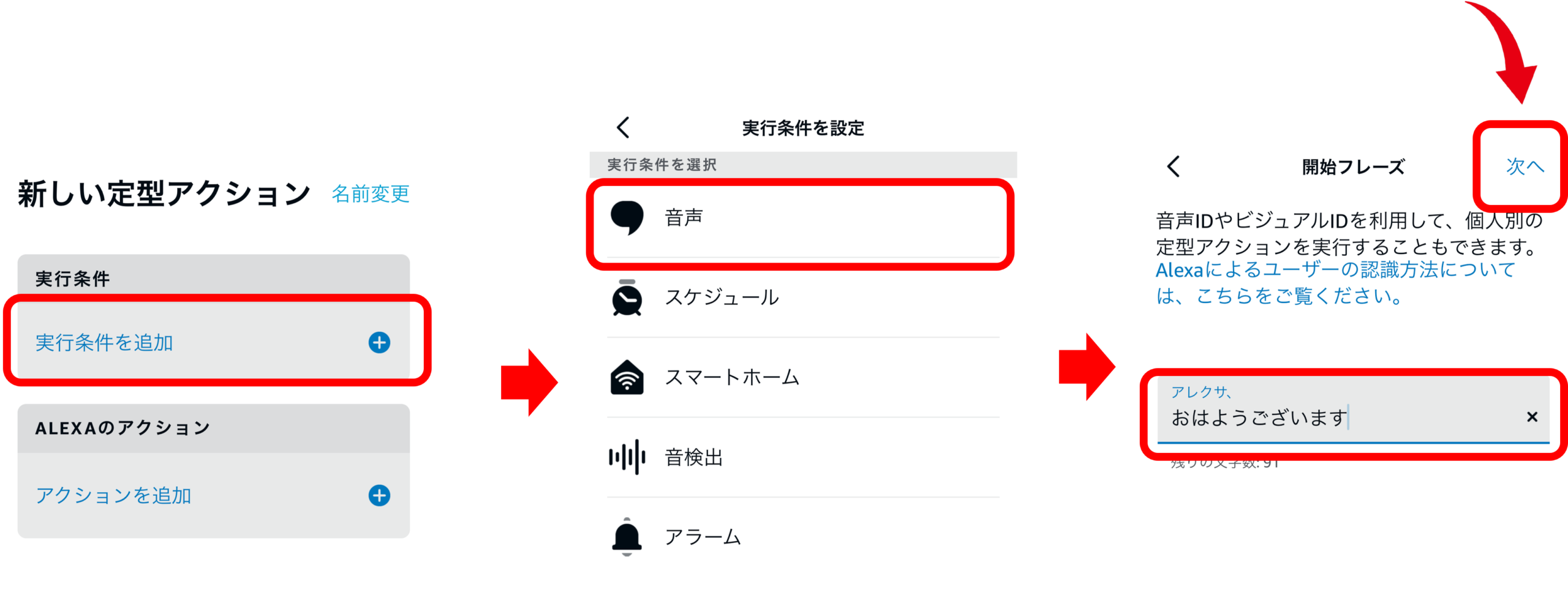
※今回は「おはようございます」という言葉を実行条件にしましたが、
実行条件を時刻にする場合は「スケジュール」を選択します。 - 「開始フレーズ」で入力した言葉が表示されます。
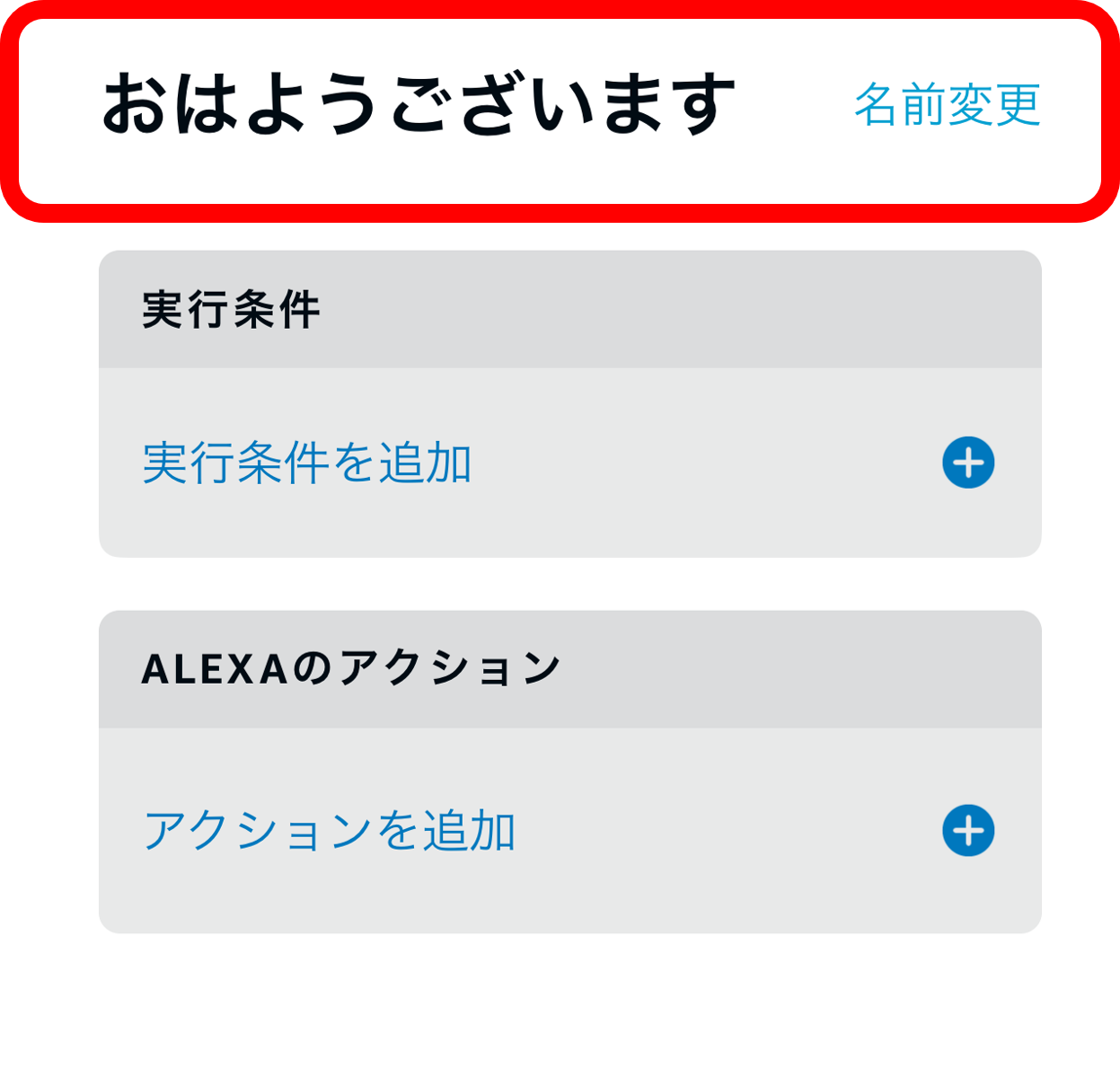
- 「アクションを追加」を選択します。
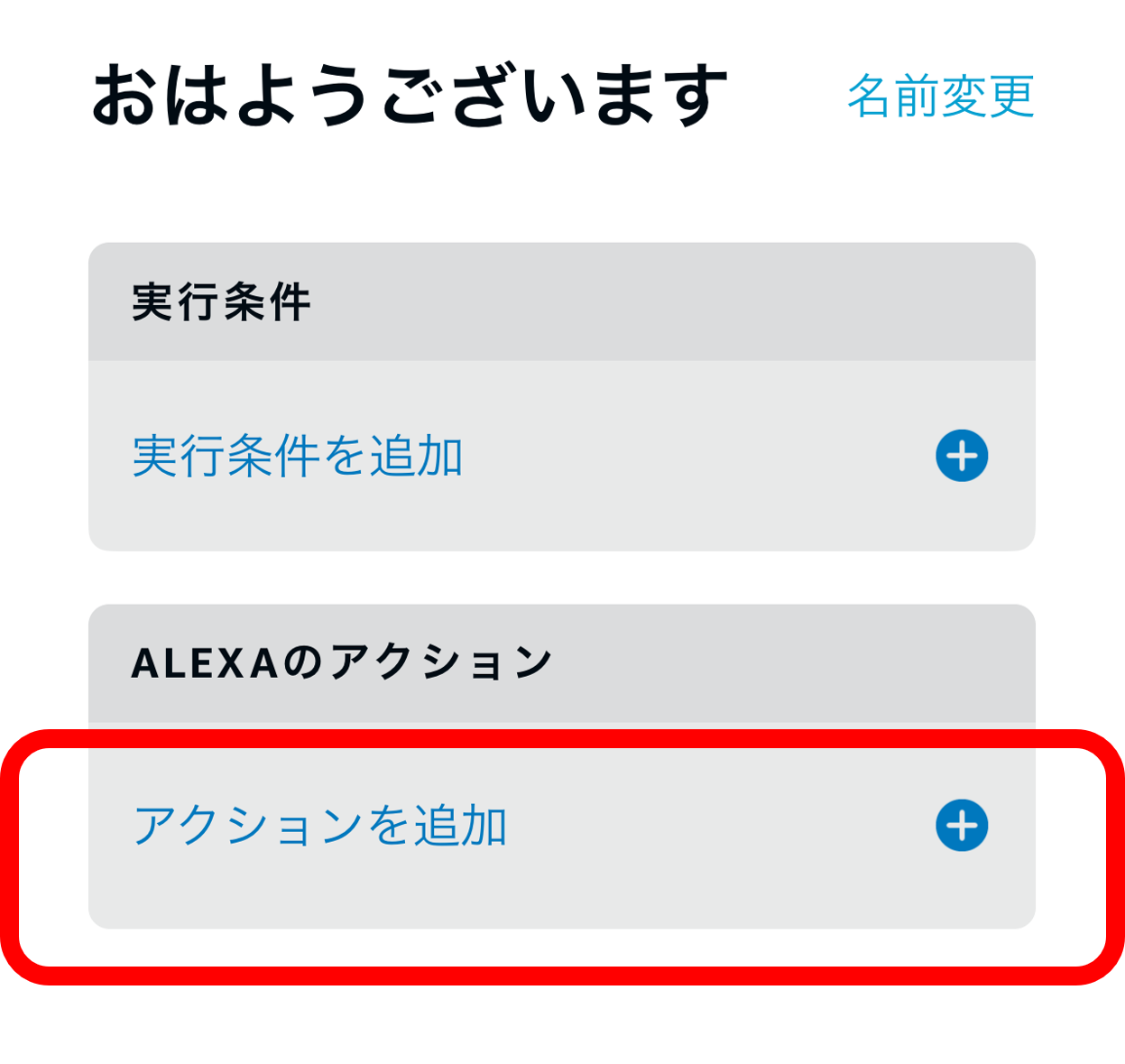
- やりたい動作を選択(例:天気・ニュース・音量・音楽)
- 保存して完了!
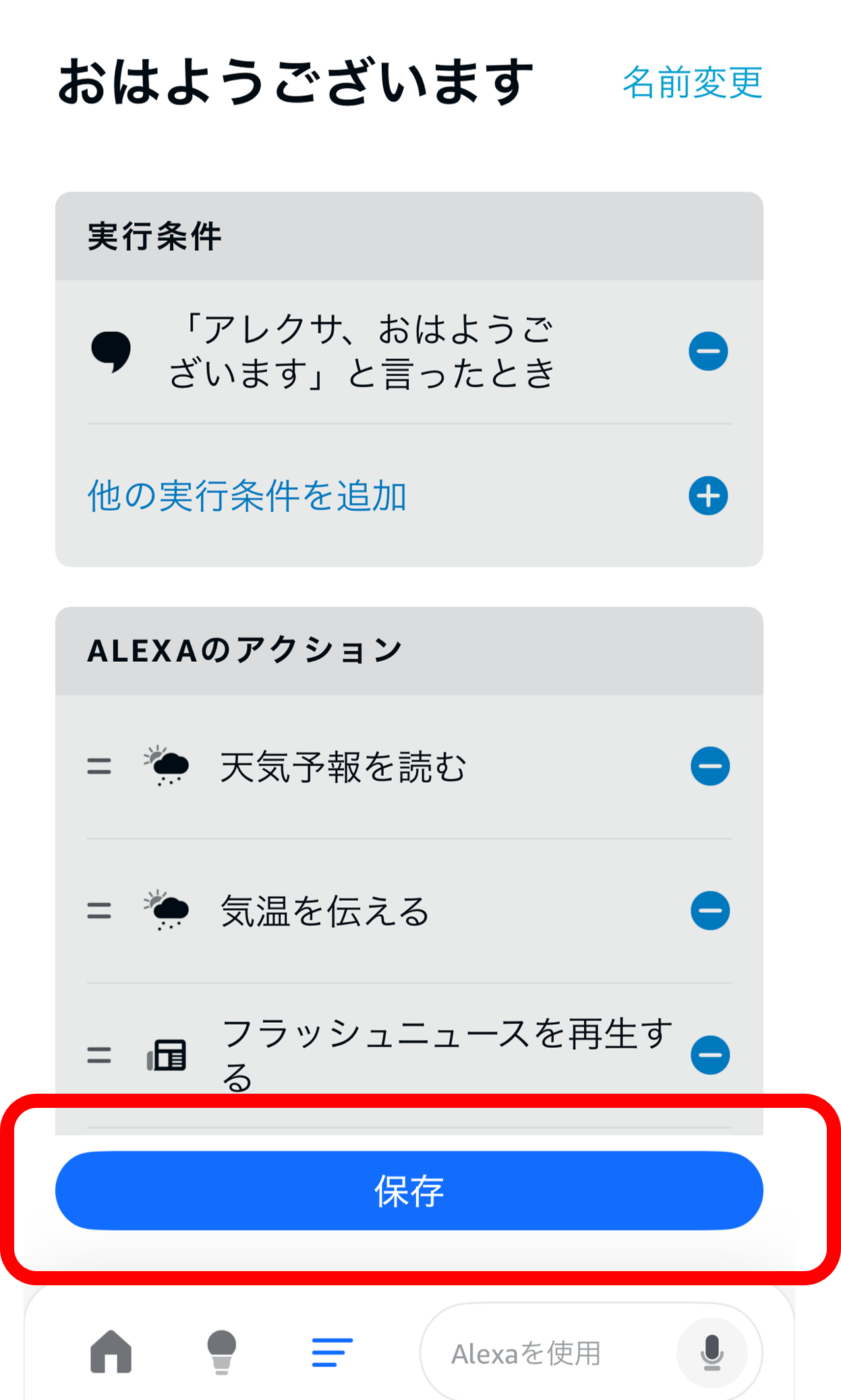
これだけで、朝や帰宅、寝る前の[「流れ」を自動化できます。
おすすめの使い方(主婦向け)
- 朝:「おはよう」→ 天気 → 今日の予定 → 朝の音楽
- 帰宅時:「ただいま」→ 照明ON → 落ち着く音楽
- 就寝時:「おやすみ」→ タイマーOFF → 照明OFF → ヒーリング音楽(OFF設定)
タイマーやニュースを毎回バラバラにお願いしていた頃よりも、朝の流れができて気持ちもラクになります。

私でもできそう!でも設定って難しくないの?

ぜんぜん♪ ボタンを選ぶだけで作れるよ。スマホ操作ができれば大丈夫!
ポイント:時間で自動化もできる
定型アクションは「声」以外にも、時間をトリガー(きっかけ)にして動かすこともできます。
- 毎朝7時になったら天気とニュースを再生
- 夜10時になったら「おやすみBGM」を流す
これなら、声をかけ忘れてもアレクサが時間通りに動いてくれるので安心です。
裏ワザ② 家じゅうどこでも快適|マルチルーム&優先スピーカー
キッチンで夕飯の準備をしながら音楽を流していたのに、リビングに移動したら聞こえなくなる…。
そんなときに便利なのが、アレクサの「マルチルームミュージック」と「優先スピーカー設定」です。
この機能を使えば、家じゅうのEcho端末をつなげて、どこにいても同じ音楽を楽しめます。
さらに「優先スピーカー」を設定しておくと、スマホで再生するときに自動でそのEchoから音が出るようになります。

なるほど!これなら家事しながら動いても音が途切れないね♪

そうなの。掃除や洗濯をしてても、家じゅうが「ひとつの音空間」になる感じだよ〜
マルチルームミュージックの設定方法
- スマホのAlexaアプリを開く
- 画面下の「デバイス」→「+」をタップ
- 「スピーカーを組み合わせる」→「マルチルームミュージック」を選択
- 同時に音を流したいEcho端末を選ぶ(例:「リビング」「キッチン」など)
- グループ名を決めて保存(例:「家全体」「1階」など)
これで、「アレクサ、“家全体”で音楽かけて」と話すだけで、家中のEchoから同じ音楽が流れます。 BGMをかけながら家事をするのが、ちょっとした癒し時間になりますよ♪
優先スピーカーの設定方法
- Alexaアプリ →「デバイス」→「グループ」(または「部屋名」)を選択
- 右上の歯車マーク(設定)をタップ
- 「既定のスピーカー」を選び、よく使うEcho端末を指定
これで、スマホでAmazon MusicやSpotifyを開くだけで、
その部屋のEchoから自動で音が流れるようになります。 キッチンでスマホを操作しても、手元じゃなくスピーカーから音が出るのが便利なんです。

“キッチン”を優先にしておけば、スマホ操作いらずってことね!

うん、しかも料理中に濡れた手でも安心♪ 声で再生・停止もできるよ〜
暮らしの中での使い方ヒント
- 掃除や洗濯など家事の移動が多いときに音楽をつなげる
- タイマー音を家じゅうで聞けるように設定
- 家族みんなで同じBGMを共有して“おうち時間”を楽しく
Echo端末を複数使っているご家庭なら、この設定だけで使い勝手がぐっと上がります。 とくに主婦の家事動線にピッタリな裏ワザです。
裏ワザ③ 家族で使うと便利が倍増|音声プロフィール&子ども向け設定
家族みんなでアレクサを使っていると、「誰の予定を読んでるの?」「この音楽、誰の好み!?」なんてことありませんか?
そんなときに活躍するのが音声プロフィールと子ども向け設定(アレクサ・キッズ)です。
アレクサは、声を聞き分けてそれぞれに合った内容を話してくれるんです。 家族みんなが“自分専用のアレクサ”を持てるイメージですね。

えっ、声を聞き分けるの!? なんだかハイテク〜!

そうなの。家族それぞれの予定や音楽がちゃんと区別されるのよ♪
音声プロフィールの設定方法
- スマホのAlexaアプリを開く
- 画面下の「その他」→「設定」→「あなたのプロフィールと家族」を選択
- 「音声プロフィールを作成」をタップ
- 画面の案内に従って、アレクサにいくつか話しかけて声を登録
- 完了後は「この声は〇〇さんですね」と認識されます
この設定をしておくと、予定やメッセージ、音楽の好みまで個別に最適化されます。
たとえば、夫が「アレクサ、音楽をかけて」と言うとジャズ、私が言うとポップス、のように変わります🎵
子ども向け設定(アレクサ・キッズ)
小さなお子さんがいるご家庭では、アレクサ・キッズモードがおすすめです。 安心して使えるように、音声も優しいトーンになり、教育系のスキルや音楽だけが再生されるようになります。
- Alexaアプリ →「設定」→「あなたのプロフィールと家族」→「子どもを追加」
- 子どもの名前・年齢を入力してプロフィールを作成
- 「キッズ機能を有効にする」をオンに
有効にすると、広告や購入機能が制限されるので、誤購入や不適切なコンテンツの心配がありません。

子どもが勝手におもちゃ買っちゃう…って心配も防げるのね!

そうそう。ママのアカウントとしっかり分けておくと安心だよ〜
家族みんなで使うときのおすすめ設定
- 購入PINコードを設定して誤購入を防止
- 呼びかけ機能で、別の部屋の家族を呼ぶときも便利
- スキル履歴は家族それぞれで管理
アレクサを家族みんなで共有して使うなら、この設定を整えるだけでぐっと安心。 子どもにも優しく、安全に使える環境が作れます。
裏ワザ④ 家の連絡が一瞬で届く|呼びかけ&アナウンスの使い分け
「ごはんできたよ〜!」と何度も2階に向かって叫ぶ…。
主婦なら一度はある光景ですよね。
でも、アレクサを使えばそのひと声を「家じゅうに届ける」ことができます。
そんなときに使いたいのが、「呼びかけ」と「アナウンス」。 どちらも家の中のEcho同士でメッセージを伝える機能ですが、ちょっと役割が違うんです。

呼びかけとアナウンスって、どう違うの?

簡単に言うと、“会話する”のが呼びかけ、“伝えるだけ”なのがアナウンスだよ♪
呼びかけ機能(インターホンのように会話)
呼びかけは、他の部屋にあるEcho端末とリアルタイムで通話できる機能です。
たとえば、キッチンから子ども部屋に「宿題終わった?」と話しかけられます。
- Alexaアプリを開く
- 下のメニューから「コミュニケーション」をタップ
- 「呼びかけ」を選び、話したい端末を選択
または、声で「アレクサ、◯◯(部屋名)に呼びかけて」と言うだけでもOK。
相手が応答すれば、そのままインターホンのように会話ができます。

いちいち階段を上らなくていいのね!

そうなの。声だけで“家族の連絡”が完結する感じだよ♪
アナウンス機能(全端末に一斉に伝える)
アナウンスは、家じゅうのEcho端末に同じメッセージを一斉に流す機能です。
双方向ではなく「伝えるだけ」ですが、これがとても便利!
たとえば、
- 「アレクサ、アナウンスして『ごはんできたよ』」
- 「アレクサ、アナウンスして『お風呂入ってね』」
これで家じゅうに一瞬でメッセージが届きます。 忙しい夕方の時間帯に、階段を上る回数がぐっと減りますよ。

すごい!まるで家の中に放送システムがあるみたい♪

そうそう。アナウンスだけなら相手が操作しなくても届くのも助かるよね。
設定の確認ポイント
- Alexaアプリ →「コミュニケーション」→「呼びかけ」や「アナウンス」をONに
- 家庭内で使う場合は、全員が同じAmazonアカウントまたは「家族グループ」に登録
- 通知音が気になる場合は、各端末で音量を調整
この設定を整えておくだけで、日常の声がけがぐっとラクになります。
リビングからキッチン、2階の子ども部屋まで
——「声の橋渡し」ができるアレクサ。
まさに頼れる家族の一員ですね。
裏ワザ⑤ 静かな時間を守る|ささやき・ブリーフモード・自動音量
夜、家族が寝静まったあとにアレクサに話しかけたら「はいっ!」と元気な声が返ってきてビックリ…。 そんな経験、ありませんか?
実はアレクサには、静かな時間にぴったりな「ささやきモード」と「ブリーフモード」、 そして環境に合わせて音量を自動調整する「自動音量(アダプティブボリューム)」があります。
この3つを使いこなすと、夜や早朝でもアレクサが“空気の読めるAI”に変身します。

夜中に話しかけたら、やたら元気に返事してびっくりしたことある〜(笑)♪

あるある!“ささやきモード”にしておくと、ふわっと小声で返してくれるよ♪
① ささやきモード(声で自動切り替え)
夜中や早朝、家族を起こさないようにアレクサに話しかけたいときってありますよね。
そんなときは、小さな声で「アレクサ、タイマー3分」などと話しかけてみましょう。
アレクサが自動で察して、小声で返事をしてくれる「ささやきモード」が起動します。
特別な設定は不要で、話しかけ方を変えるだけでOKです。
普通の声に戻すと、自動的に通常モードに切り替わります。

えっ!? 設定しなくてもアレクサが察してくれるの!?

そうなの。夜に小声で話すと、ちゃんと小声で返してくれるんだよ〜。
まるで空気を読んでるみたい♪
アプリからの設定はこちら。
- Alexaアプリ → 「その他」→「設定」→「音声による応答」
- 「ささやきモード」をオン
② シンプル応答モード(返答を短くスッキリ)
アレクサの返答を短くしてくれるモード。 「○○を設定しました」などの説明が簡潔になり、余計な音も控えめになります。
- Alexaアプリ → 「その他」→「設定」→「音声による応答」
- 「シンプル応答モード」をオン
これで「はい、設定しました」だけの短い返事に。
朝の支度中や夜の静かな時間にちょうどいいテンポです。
③ 自動音量(周りの音に合わせて音量を調整)
アレクサが周囲の音を聞いて、声の大きさを自動で変えてくれる機能です。
リビングがにぎやかなときは少し大きく、静かな夜は小さく。
とても自然に“空気を読む”ように調整してくれます。
- Alexaアプリ → 「デバイス」→ 対象のEcho端末を選ぶ
- 「サウンド」→「自動音量」をオン
わざわざ音量を変えなくても、アレクサが環境に合わせてくれるので本当に便利。
我が家では、夜のリビングでこの機能が大活躍しています。

夜の静けさを壊さずに使えるのって、いいね〜

うん。アレクサって“暮らしに合わせて寄り添ってくれるAI”なんだよね。
裏ワザ⑥ 家族で「買い物・やること」を共有|リストの自動同期
「あれ?牛乳もうなかったっけ?」「ゴミ袋、誰か買っておいて〜」
そんな会話、日常にありますよね。
でも、アレクサのリスト機能を使えば、家族みんなで買い物メモやToDoを共有できます。
スマホのメモやLINEよりも簡単で、声ひとつでサッと追加できるのが魅力。
買い忘れがぐんと減って、家事分担もスムーズになります。

買い物リスト、いつも私だけ見てるけど…家族でも共有できるの?

できるよ♪ アレクサに言うだけで、みんなのスマホに同じリストが反映されるの!
買い物リストの使い方
- アレクサに話しかけて追加:「アレクサ、牛乳を買い物リストに追加して」
- 内容を確認:「アレクサ、買い物リストを読んで」
- 買い物が終わったら:「アレクサ、牛乳を買い物リストから削除して」
スマホのAlexaアプリでも確認できます。
アプリ下部の「その他」→「リスト」で「買い物リスト」「やることリスト」が表示されます。
家族と共有する設定
- Alexaアプリを開き、「その他」→「設定」→「あなたのプロフィールと家族」
- 「家族を追加」から共有したい家族を登録
- 同じアカウント、または「家族グループ」に追加すると自動でリスト共有されます
登録された家族は、それぞれのスマホからAlexaアプリを開くと同じ買い物リストが見られるようになります。

リストを手で書かなくてもいいのね!

そう♪ 料理中に“アレクサ、みそを追加して”って言うだけ。すぐ全員のリストに反映されるよ〜
おすすめ活用アイデア
- 買い出し担当の家族がスマホで確認しながらスーパーへ
- やることリストで「ゴミ出し」「掃除」「支払い」などを共有
- 買い忘れチェックを音声でできるので、スマホ不要
ちょっとしたことですが、リストを家族で共有するだけで「誰が何をしたかわからない」ストレスが激減します。 忙しい主婦の「抜け漏れ防止」にぴったりの裏ワザです。

うちも家族リスト作ってみようかな。スマホ見なくても済むの助かる!

慣れると本当にラクだよ。買い忘れも減るし、夫婦の連携もバッチリ
詳しい買い物リスト活用法はこちらの記事でも紹介しています👇
もう買い忘れなし!アレクサで作る「買い物リスト」活用術【主婦の時短メモ術】
裏ワザ⑦ 安心して長く使うために|音声履歴の自動削除&マイク物理オフ
アレクサが便利な反面、「ずっと聞かれているのかな?」と少し心配になることもありますよね。 でも大丈夫。アレクサには、プライバシーを守るための設定がしっかり用意されています。
ここでは、主婦や家族でも安心して長く使うための2つの基本設定をご紹介します。

ちょっと心配だったんだよね…。リビングで話したこと、記録されちゃうのかなって

わかる〜!でもちゃんと“自分で消せる”ようになってるの。しかも声でできるんだよ♪
① 音声履歴の自動削除を設定する
アレクサは会話内容を一時的に保存していますが、自分で削除したり、自動削除を設定できます。
- Alexaアプリを開く
- 「その他」→「Alexaプライバシー」
- 「スマートホームデバイスの履歴を確認」→「スマートホーム製品の利用履歴を管理する」
- 「音声による削除を有効化」をオンにする
- 「音声録音の保存期間を選択」
- 「3か月ごと」や「毎日」など、希望の削除頻度を選びます
また、声だけでも削除できます。
- 「アレクサ、今日話したことを全部消して」
- 「アレクサ、今の会話を削除して」
これで、自分で履歴をコントロールできます。
設定画面を開かなくても声だけで済むのは本当に便利です。
② マイクをオフにする(物理スイッチ)
アレクサ本体の上部には、マイクオフボタンがあります。
このボタンを押すと赤いランプが点灯し、聞き取り機能が完全に停止します。
- 家族でゆっくり会話したいとき
- 子どもが友達とおしゃべりしているとき
- 少し離れておきたい時間
そんなときは、マイクオフにしておけば安心。 もう一度押せば、すぐに元の状態に戻ります。

赤いランプが点いてるときは、聞いてない状態なのね!

そうそう。オン・オフが一目でわかるから安心なのよ〜
③ 家族で使うときの安心ルール
- アカウントを共有しすぎない(家族ごとにプロフィールを作成)
- 音声履歴はこまめに削除する
- 小さな子どもがいる家庭は「キッズモード」を有効に
最初にこの設定を整えておくだけで、安心してアレクサを家族みんなで楽しめます。

ちゃんと“オフにできる”ってわかると、ぐっと安心だね♪

そうなの。便利さだけじゃなく、安心もちゃんと備えてるのがアレクサのいいところ!
これで7つの裏ワザがすべて完了です。
+α:音楽は端末だけでOK?ワンデバイスプランと“アカウントの紐づけ”
アレクサで音楽を聴くとき、「ワンデバイスプラン」という言葉を見かけたことはありませんか? これは、特定の端末(Echoシリーズ1台)だけでAmazon Musicを聴けるプランのことです。
月額料金が安く、スマホやパソコンで聴かない方にぴったりなんです。

“ワンデバイス”ってことは、アレクサ1台限定ってことね?

そうそう。Echo Dotだけで音楽を聴く人なら、このプランが一番お得だよ♪
アカウントの紐づけに注意!
じつは、私もこのプランでちょっとつまずいた経験があるんです。
最初、私が使っていたEcho Dotを母に譲ったときのこと。
母のAmazonアカウントに切り替えたのに、なぜか「ワンデバイスプラン」が選べなかったんです。
原因は、Echoがまだ私のアカウントに紐づいたままだったこと。
アプリ上では母のアカウントに見えていても、内部では私の契約情報が残っていたようでした。

それはややこしいね…。どうやって解決したの?

アプリの“サポート”からオペレーターさんに相談したら、すぐに対応してもらえたの!
問い合わせた時の記事はこちらで紹介しています。
アレクサで困ったときの問い合わせ方法|電話・チャット・アプリで安心サポート
まとめ|アレクサの裏ワザで「家事も気持ちもラク」に
今回は、主婦にこそ知ってほしいアレクサの裏ワザ7選+αをご紹介しました。
どれも「ちょっとした設定」や「声かけの工夫」で、毎日の暮らしがグッと快適になります。
- 朝の支度もスムーズにする「定型アクション」
- 家じゅうどこでも音楽が聴ける「マルチルーム設定」
- 家族ごとに使いやすくする「音声プロフィール&キッズ設定」
- 声で家の中をつなぐ「呼びかけ&アナウンス」
- 静かな時間に寄り添う「ブリーフモード&自動音量」
- 家族で共有できる「買い物リスト&やることリスト」
- プライバシーを守る「音声履歴削除&マイクオフ」
- +α:音楽をお得に楽しむ「ワンデバイスプラン」
アレクサは、暮らしに合わせて少しずつ“自分流”に育てていく家電。
設定を整えるだけで、毎日の「めんどう」が自然と減り、家事のリズムができていきます。

最初は難しそうって思ってたけど、話しかけるだけでこんなにできるんだね!

うん♪ ちょっとの工夫で“暮らしがラクになる魔法”になるよ
アレクサを上手に使うと、家事の時短だけでなく、気持ちにもゆとりが生まれます。
まだ試していない裏ワザがあれば、今日から少しずつ取り入れてみてくださいね。
あわせて読みたい関連記事
- 主婦におすすめ!アレクサに話しかけて便利になる声かけフレーズ30選
- アレクサでここまでできる!主婦の毎日が変わる便利機能まとめ【初心者向け】
- もう買い忘れなし!アレクサで作る「買い物リスト」活用術【主婦の時短メモ術】
「話しかけ方を覚えたい」「もっと活用したい」という方は、上の記事もぜひチェックしてみてくださいね。
我が家では、まるくてかわいい「Echo Dot(第5世代)」を愛用中。
キッチンやリビングに置いてもインテリアに馴染み、音楽もクリアで聴きやすいです。



